Heim >häufiges Problem >Schritt-für-Schritt-Anleitung zum Anzeigen versteckter Ordner in Win7
Schritt-für-Schritt-Anleitung zum Anzeigen versteckter Ordner in Win7
- WBOYWBOYWBOYWBOYWBOYWBOYWBOYWBOYWBOYWBOYWBOYWBOYWBnach vorne
- 2023-07-19 18:41:095435Durchsuche
Es gibt immer mehr Benutzer, die Win7 verwenden, sodass viele Anfänger am Anfang auf Probleme stoßen werden. Wir alle wissen, dass einige Dateien in versteckter Form auf dem Computer vorhanden sind, aber Neulinge wissen es nicht. Ich weiß nicht, wo sich diese Dateien befinden. Heute erkläre ich Ihnen, wie Sie versteckte Ordner in Win7 anzeigen.
1. Öffnen Sie das Startmenü und wählen Sie „Computer“.

2. Klicken Sie wie im Bild gezeigt auf das Menü „Organisieren“ und wählen Sie „Ordner- und Suchoptionen“.
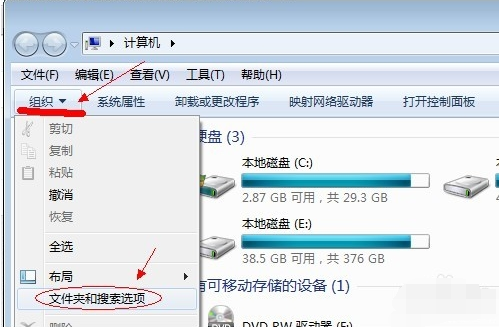
3. Wechseln Sie zur Registerkarte „Ansicht“.
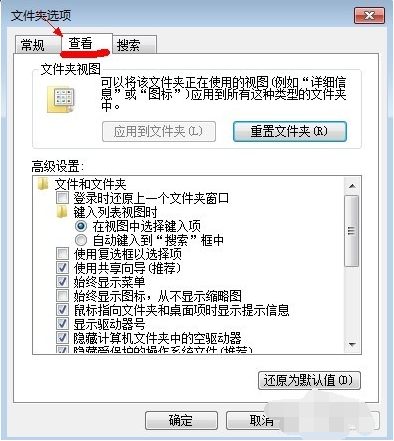
4. Aktivieren Sie „Versteckte Dateien, Ordner und Laufwerke anzeigen“ und klicken Sie auf „OK“, damit die Unterordner angezeigt werden.
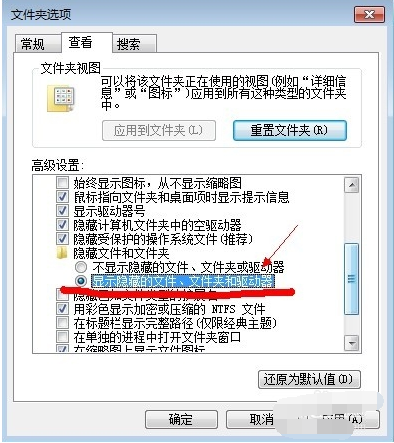
Das obige ist die Schritt-für-Schritt-Anleitung zum Anzeigen versteckter Ordner in Win7. Ich hoffe, es kann allen helfen.
Das obige ist der detaillierte Inhalt vonSchritt-für-Schritt-Anleitung zum Anzeigen versteckter Ordner in Win7. Für weitere Informationen folgen Sie bitte anderen verwandten Artikeln auf der PHP chinesischen Website!

